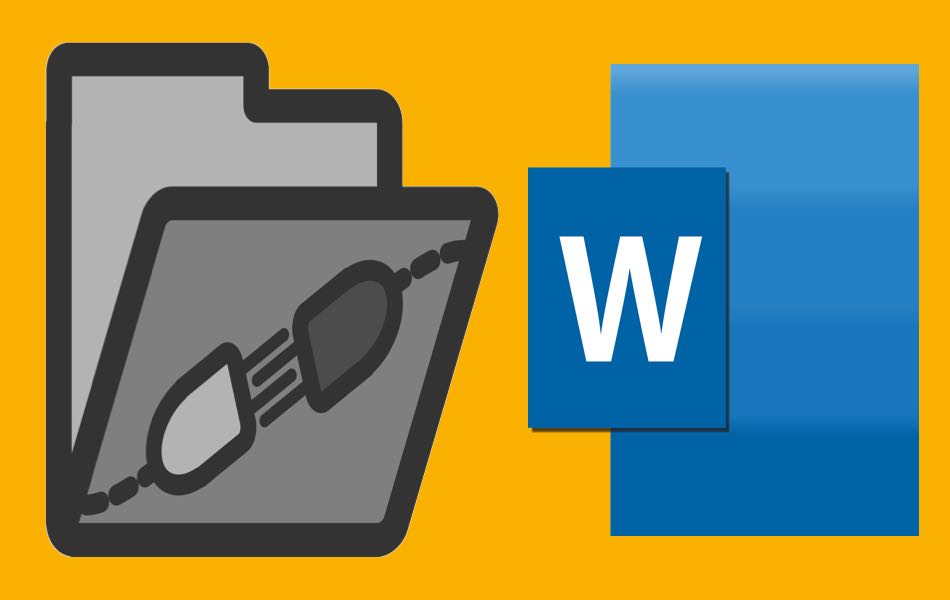提高效率的Microsoft Word的10大免费插件
Microsoft Word 是一个功能强大的应用程序,用于准备各种形式的文档。 尽管它具有大量内置功能,但仍有许多用户需要扩展它的功能。 幸运的是,您可以在 Microsoft Word 中使用 Office插件来做更多的事情,而无需离开应用程序环境。 在本文中,我们将解释如何使用 Microsoft Word 的插件和十大免费插件。
推荐:如何将键盘快捷键分配给Microsoft Edge扩展
Word 中的加载项是什么?
Office 加载项是在使用 Microsoft Word 时提供更多功能的辅助工具。 将它们视为可以像在 Chrome 中一样安装的附加组件或扩展,以支持和提高生产力。 按照以下说明在 Word 2019 和 Microsoft 365 版本中安装加载项。
- 打开您的 Microsoft Word 应用程序,然后单击“插入”选项卡。
- 在“加载项”部分下,单击“获取加载项”选项。
- 将出现一个对话框,按名称搜索所需的加载项。
- 单击旁边的“添加”按钮,然后单击“继续”以接受完整安装和激活的条款或条件。
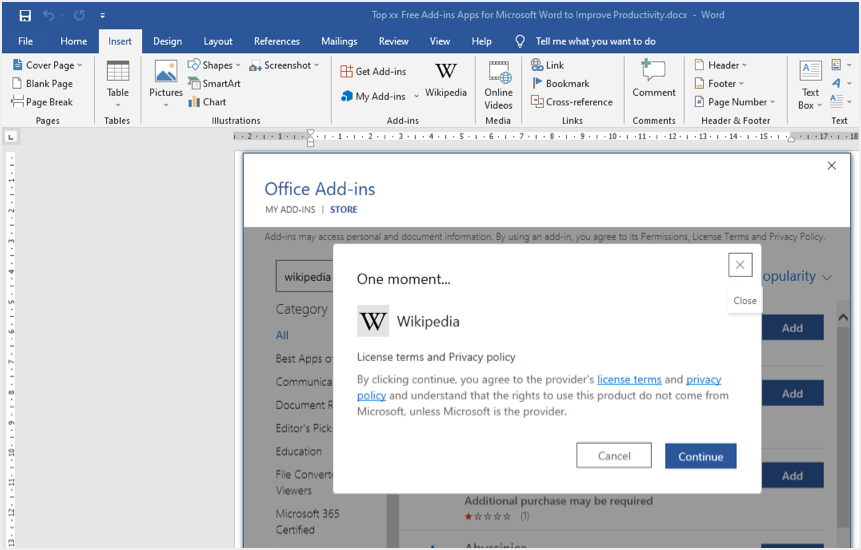
如果您使用的是 Microsoft 365 订阅 Word for Mac,则单击“获取加载项”将在浏览器中打开 Microsoft AppSource 站点。 这是一个商业应用程序市场,您可以通过登录您的 Microsoft 帐户从中获取 Word 所需的应用程序。
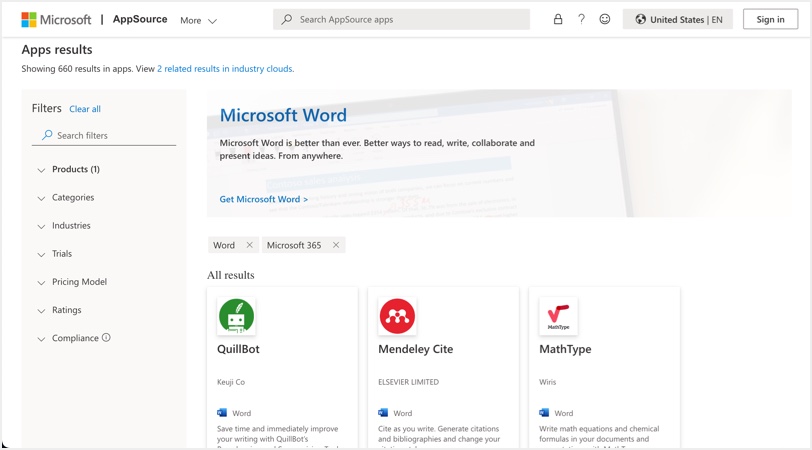
推荐:创意营销SEO主题Panda Theme
Microsoft Word 的 10 大免费插件
您可以在 Microsoft Office 商店或第三方网站中找到超过 2000 个加载项。 以下是需要考虑的免费内容,以影响您积极使用 MS Word 做事的方式。
1. 维基百科
我们在研究过程中在线获得的大部分信息都来自维基百科。 作为一个插件,它可以帮助您获得文章,这些文章可以让您通过搜索获得更多关于概念或主题的知识。 Wikipedia 插件让您在项目工作时轻松进行快速研究。 此加载项来自 Microsoft,默认安装在 Word 中。 但是,您需要信任加载项才能开始在文档中使用。
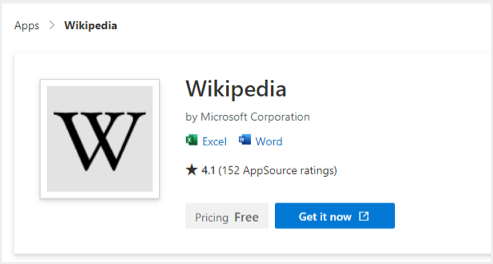
该应用程序没有广告,提供超过 4000 万篇文章,您可以用 300 多种语言阅读这些文章。 此外,它还在任务窗格中呈现或显示搜索内容(结果)。
2. 翻译
如果您使用过语言翻译工具,那么这个插件应用程序也不例外。 输入指定语言的所需文本并选择要翻译的语言后,您将收到输出。 因此,您可以使用任何语言编写或拥有文档。
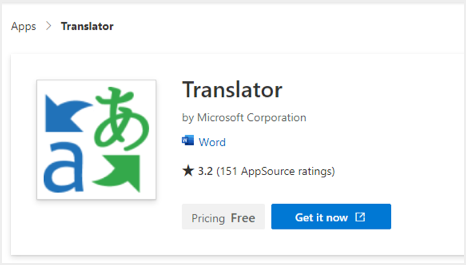
3. 像素
Microsoft 365 订阅附带对插入免费库存图像的内置支持。 但是,您还可以使用 Word 中的 Pexels 插件在您的文档中找到免费和许可的库存图像。 使用与您正在准备的主题相关的关键字或术语来搜索它们。 这些图像在超过 300 万个收藏中都是高质量的,并且都可以免费使用。
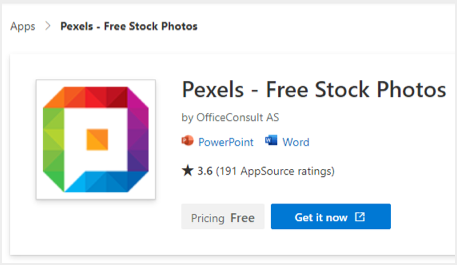
4. 方便的计算器
此加载项有助于在准备文档时执行所有形式的基本算术运算。 您无需翻阅桌面应用程序即可找到计算器,因为它提供了相同的界面和真正的快速计算。
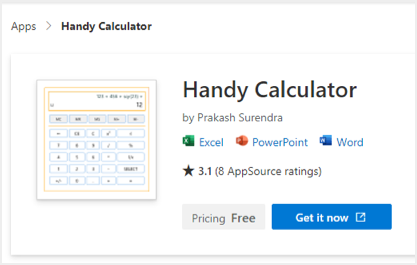
它显示为您正在处理的文档旁边的任务窗格,并支持常规功能,并在计算或操作期间提供存储键用于存储目的。
5. 阅读我的文档
您是否厌倦了浏览您的文档或再次校对它? 通过读出您准备的文本文档,此加载项应用程序充当文本到语音转换器。 在这里可以实现多任务处理,因为您可以在以设定的声音和速度进行写作的同时做其他事情。 一个非常棒的编辑工具,因为您的视线可能无法逃脱您的听力。
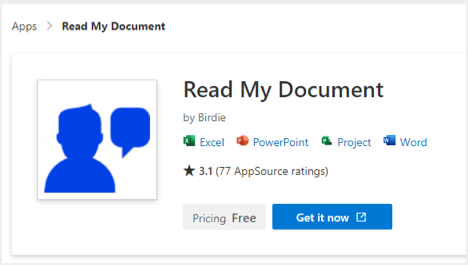
6. 英语词典
当您不确定其含义时,请查看文档中文本或单词的各种定义。 此外,使用此 App 插件将常规单词用法替换为建议的反义词和同义词。 此外,还提供英语发音和示例用法。
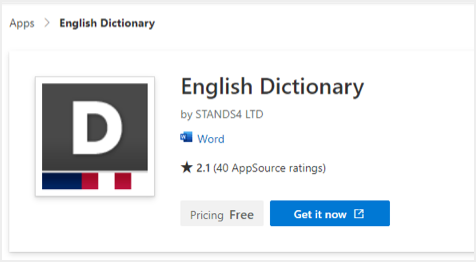
推荐:10个最佳Shopify二维码生成器应用
7. 适用于 Office 365 的 EasyBib 插件
在完成研究工作后,书目、参考文献和引文在大多数情况下都具有挑战性。 但是使用 Easybib 插件,可以使用 ISBN、URL 或源标题引用文章或任何形式的出版物。 此外,使用 MLA、APA 和 Chicago 格式的样式也不例外。
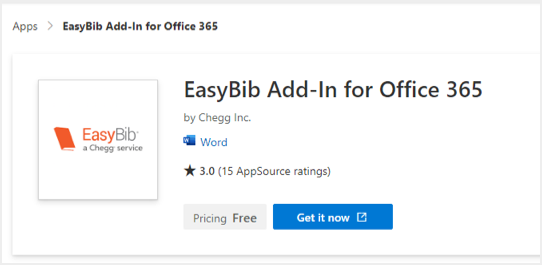
8. 敏锐的研究探索者
使用此插件获取有助于或协助您进行研究的相关研究资源或在线出版物。 它让你从研究的压力中解脱出来,在你正在写的文章旁边有数百万的网络作品。 只需简单地突出一个短语,您就可以开始了。
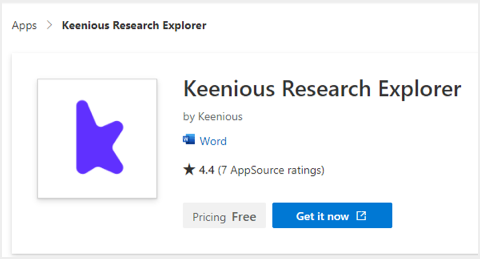
9. 一致性检查器
可能您一直在使用 Microsoft Word 中内置的检查拼写和语法工具。 但它只能确定英语初级水平的几个单词或句子。 当需要正确的拼写和语法结构时,一致性检查器就是您的插件。
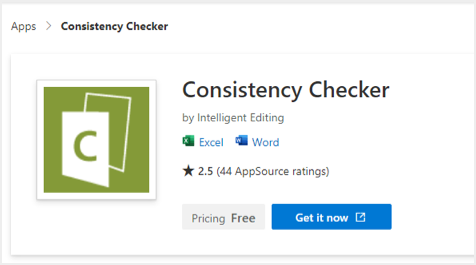
该应用程序可帮助您就写作错误或问题的正确性、清晰度、参与度和交付提供有限的建议。 此外,您还可以获得基于您的受众或写作目标以及可读性或词汇使用的整体表现的报告。 它不仅可以帮助识别不一致之处,还可以让您检查抄袭。
10. PDFfiller – 编辑您的 PDF
大多数官方文件都要求您签名,一旦需要在线发送,除了使用电子签名之外别无选择。 Word 插件应用程序的 PDFfiller 允许选择文档签名、编辑、保存和共享。 减轻在发送之前手动在纸上签名、扫描或填写文档的压力。
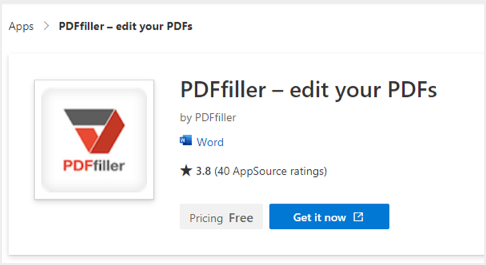
总结
您可以考虑在 Microsoft Word 2016、2019 或 365 中离线和在线使用这些加载项。 唯一的困惑是,虽然您可以在 Windows 版本中从 Office 商店安装这些加载项,但您需要使用 Word for Mac 版本从 AppSource 获取这些应用程序。 我们希望这些免费的 Microsoft Word 插件能够帮助您缩小差距并提高工作流程的效率和生产力。